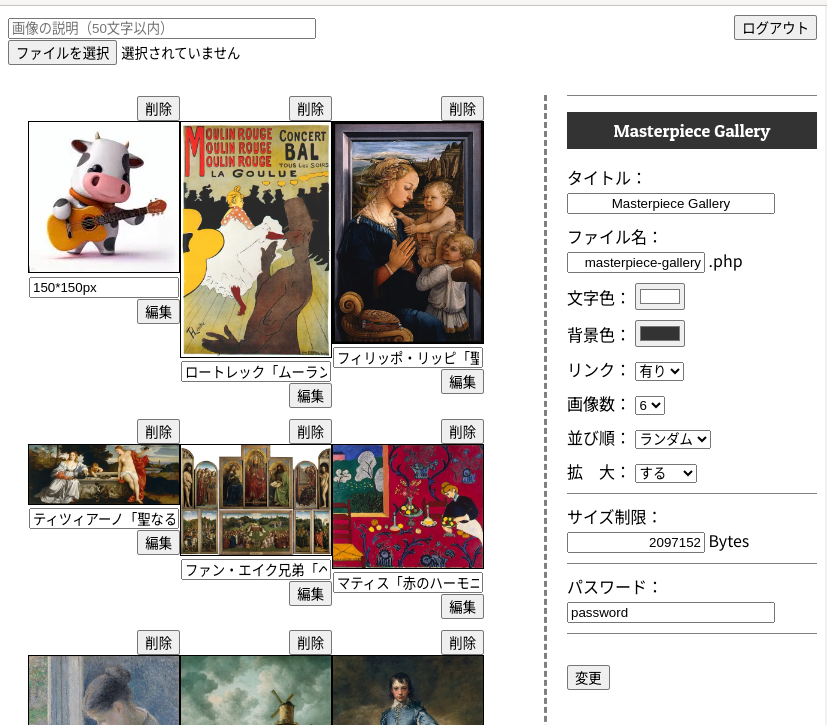
①
②
③
④
⑤
⑥
⑦
⑧
⑨
⑩
⑪
⑫
⑬
⑭
⑮
⑯
⑰
① 画像の説明は未入力でも可。
② 画像ファイルを選択するとアップロードされます。
③ 「削除」ボタン
④ 「編集」ボタン(画像の説明を編集できます)
⑤ 「ログアウト」ボタン
⑥ 表示ページへのリンク
⑦ 表示ページのタイトルを指定。
⑧ 表示ページのファイル名を変更できます。
⑨ 表示ページタイトルの文字色
⑩ 表示ページの背景色
⑪ 画像クリックで拡大表示にするか(無し,有り)
⑫ 横に並ぶ画像数(6~9)
表示画面幅によって横に並ぶ画像枚数が異なります。
ここの数字は表示画面幅が1920pxの時の枚数となります。
⑬ 並び順を指定(ランダム,新しい,古い)
並び方は左上から下に並んでいきます。
⑭ 拡大(しない,する)
元画像のサイズが表示サイズより小さかった時に拡大するか。
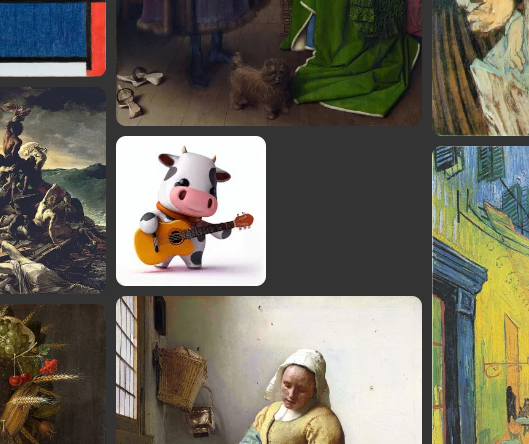
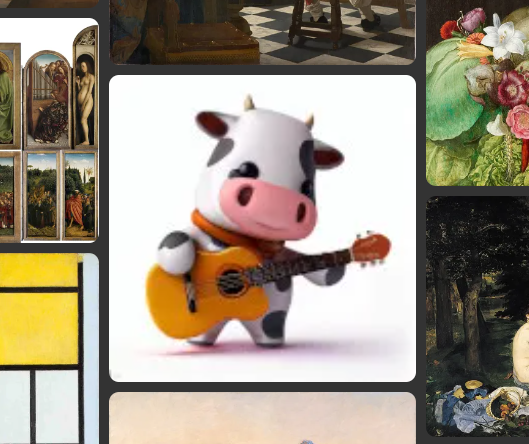
⑮ アップロードする画像ファイルのサイズ制限(初期値:2097152Bytes = 2MiB)
ただし、サーバの設定などにより、ここの値どおりにならない場合があります。
⑯ パスワード変更
⑰ クリックで、指定した新しい設定に変更されます。